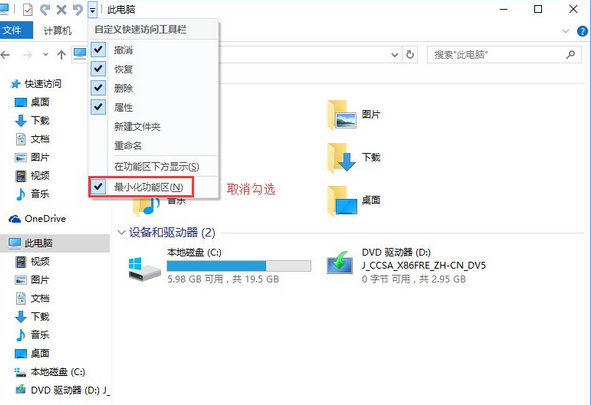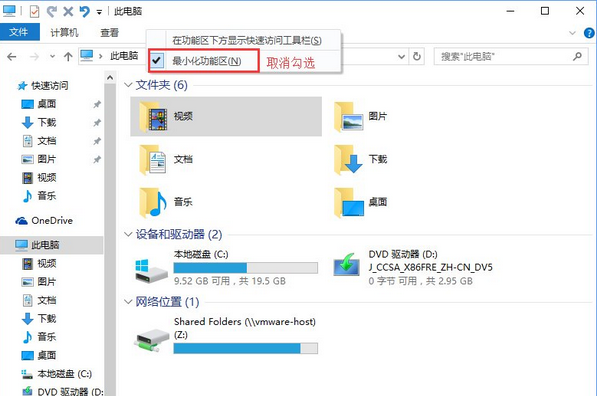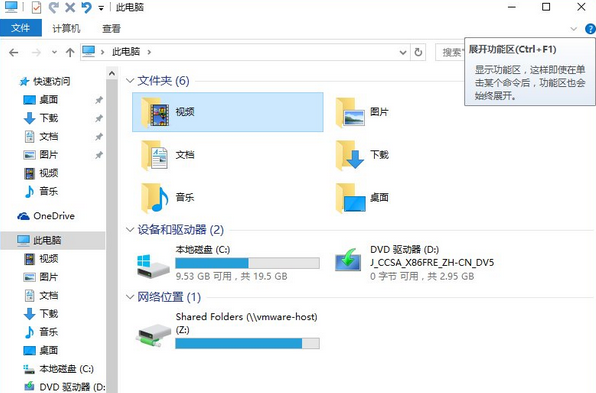Win10资源管理器菜单栏的Robbin功能区不见了怎么办?怎么修复Win10资源管理器菜单栏的Robbin功能区?最近又看官反映,在使用Win10的过程中,某一天发现资源管理器菜单栏中的Robbin功能区不见了,所以对此产生了好奇,想知道怎么恢复,下面小编冒着被警察蜀黍抓的风险特地整理了集中方法。
方法一:使用快速访问工具栏
打开【此电脑】-在窗口左上方找到下拉框,点击取消【最小化功能区】即可:
方法二:右键菜单栏取消勾选
打开【此电脑】-窗口菜单栏附近点击右键-取消勾选的【最小化功能区】即可:
方法三:使用菜单栏隐藏按钮
打开【此电脑】-窗口右上方有个隐藏按钮-点击即可取消【最小化功能区】;或者使用快捷键Ctrl+F1同样能实现:
四不四很简单,不客气,毕竟小编是活雷锋~~